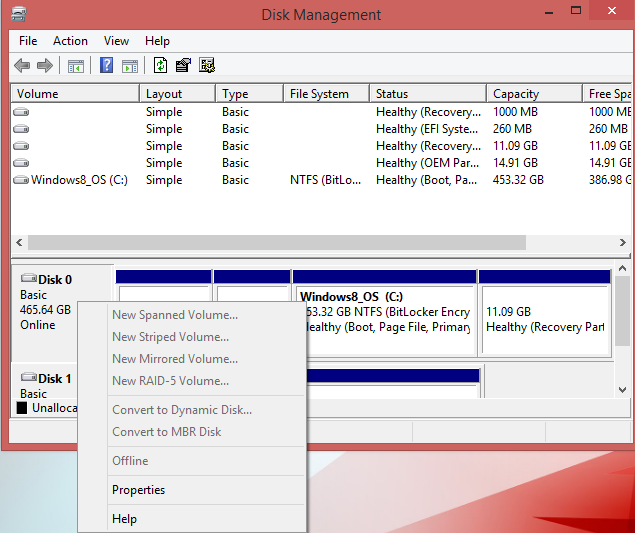Sümptomid
Windows 10 täiendamisel või värskendamisel võidakse kuvada tõrketeade "Süsteemi reserveeritud sektsiooni ei saanud värskendada", tõrkekoodi 0xc1900104 või tõrkekoodi 0x800f0922.
Põhjus
Süsteemi reserveeritud sektsioon (SRP) võib olla täis. Süsteemi reserveerimise sektsioon (SRP) on teie kõvaketta väike sektsioon, mis talletab Windowsi algkäivituse teavet. Mõned kolmanda osapoole viirusetõrje- ja turberakendused kirjutavad SRP-sse ja saavad selle täita.
Lahendus
Ettevaatust! Need etapid on keerulised ja kannavad mõningaid riske. Seda teevad kõige paremini kogenud kasutajad, kellel on kogemusi käsurea kasutamisel. Kui teete nende käskude sisestamisel vea, võite seadme käivitamiseta olukorda seada ja võib-olla kaotada seadmesse salvestatud andmed.Seadme täiendamiseks peate SRP-s vabastama 15 MB ruumi allpool sobiva meetodi abil ja seejärel uuesti täiendama. Kui värskendate Windows 10, peate vabastama 13 MB.Esmalt tehke kindlaks, kas SRP on GPT või MBR partitsioonilaad:
-
Vajutage Klahvikombinatsiooni Windowsi klahv + R. Tippige kuvatavas aknas Käivita tekst diskmgmt.msc ja vajutage sisestusklahvi (Enter).
-
Vajutage pikalt või paremklõpsake SRP-d sisaldavat ketast (nt Ketas 0) ja valige Atribuudid.
-
Valige vahekaart Draivid.
-
Joonel Partition Style: (Sektsioonilaad) on kas GUID Partition Table (GPT) või Master Boot Record (MBR).
Teiseks valige, millist meetodit vajate.
-
Otsige märksõna cmd. Vajutage pikalt või paremklõpsake tulemites käsuviipa ja valige Käivita administraatorina.
-
Tippige käsuviibas mountvol y: /s ja seejärel vajutage sisestusklahvi (Enter). See lisab Y: draivi tähe, et pääseda juurde süsteemisektsioonile.
-
Aktiveerige Y-draiv, tippides Y: ja vajutage sisestusklahvi (Enter). Seejärel liikuge kausta Fonts (Fondid), tippides cd EFI\Microsoft\Boot\Fonts. Kui see on olemas, tippige fondifailide kustutamiseks del *.* . Süsteem võib teilt küsida, kas jätkate kindlasti, vajutage jätkamiseks klahvi Y ja seejärel sisestusklahvi (Enter).
-
Vajutage Klahvikombinatsiooni Windowsi klahv + R. Tippige kuvatavas aknas Käivita tekst diskmgmt.msc ja vajutage sisestusklahvi (Enter).
-
Valige sektsioon, mis on tähistatud süsteemireserviga. Vajutage seda pikalt või paremklõpsake seda.
-
Valige Muuda draivi tähti ja teid.
-
Valige Lisa.
-
Sisestage draivi nimele Y .
-
Puudutage või klõpsake nuppu OK.
-
Otsige menüüst Start märksõna cmd. Paremklõpsake otsingutulemite hulgast käsuviipa ja valige Käivita administraatorina.
-
Tippige käsuviibas Y: ja vajutage selle draivi aktiveerimiseks sisestusklahvi (Enter). Seejärel liikuge kausta Fonts (Fondid), tippides cd Boot\Fonts.
-
Tippige järgmine tekst ja vajutage sisestusklahvi Enter:takeown /d y /r /f .
Märkus. Peate lisama tühiku ja "f"-le järgneva punkti või käsk ei tööta õigesti.
-
Draivi õiguste varundamiseks tippige järgmine tekst ja vajutage sisestusklahvi (Enter):
icacls Y:\* /save %systemdrive%\NTFSp.txt /c /t
Märkus. Veenduge, et kõik failid kuvatakse edukana ja ükski neist ei nurjunud.
-
Tippige whoami ja vajutage sisestusklahvi (Enter) ja seejärel salvestage kasutajanimi. Tippige järgmine käsk ja vajutage sisestusklahvi Enter:icacls . /grant <kasutajanimi, mille saite kellelt, kesami>:F /t
Märkus. Ärge pange kasutajanime ja ":F" vahele tühikut või käsk ei tööta.
-
Veenduge, et asuksite endiselt fontide asukohas (Y:\Boot\Fonts), nagu on kirjeldatud 8. juhises. Seejärel tippige fondifailide kustutamiseks del *.* . Süsteem võib teilt küsida, kas jätkate kindlasti, vajutage klahvi Y ja seejärel sisestage jätkamiseks.
Õiguste taastamine
-
Tippige järgmine käsk ja vajutage sisestusklahvi Enter:
icacls Y:\ /restore %systemdrive%\NTFSp.txt /c /t
-
Võidakse kuvada teade, mis näitab, et mõni fail nurjus töötlemise ajal – see on tavaline, kuna need failid on pärast varundamist kustutatud.
-
Kui õnnestunud failide arv pole õige, siis käivitati käsk valesti; enne jätkamist peab osa faile olema töödeldud.
-
Kohandage ACL tagasi süsteemi, tippides järgmise teksti ja vajutades sisestusklahvi (Enter):
-
icacls . /grant system:f /t
-
Määrake draivi omanikuks uuesti Süsteem, tippides järgmise käsu ja vajutades sisestusklahvi (Enter):
icacls Y: /setowner "SYSTEM" /t /c
-
Minge tagasi kettahalduse lehele ja värskendage andmed, et kontrollida, kas SRP-s on nüüd suurem osa vaba ruumist. Sel juhul saab draivitähe eemaldada.
-
Paremklõpsake süsteemi reserveeritud sektsiooni.
-
Valige Muuda draivi tähti ja teid.
-
Valige Y: draiv.
-
Valige Eemalda.
-
Klõpsake nuppu OK.
-
Otsige märksõna cmd. Vajutage pikalt või paremklõpsake tulemites käsuviipa ja valige Käivita administrator.
-
Tippige käsuviibas mountvol y: /s ja seejärel vajutage sisestusklahvi (Enter). See lisab Y: draivi tähe, et pääseda juurde süsteemisektsioonile.
-
Tippige taskkill /im explorer.exe /f ja vajutage sisestusklahvi (Enter). Seejärel tippige explorer.exe ja vajutage sisestusklahvi Enter Exploreri taaskäivitamiseks Haldus režiimis.Märkus: Selles režiimis ei tööta mõned rakendused (nt OneNote).
-
Avage File Explorer ja pange aadressiribale Y:\EFI\Microsoft\Boot\ ja vajutage sisestusklahvi (Enter).
-
Valige keelekaustad, mille soovite eemaldada, ja kustutage need jäädavalt. Neid tähistab neljast tähest koosnev komplekt, mis on poolitatud sidekriipsuga. Näiteks et-EE tähendab USA inglise keelt; de-DE tähendab saksa keelt.
-
Valikuline: eemaldage kasutamata fondifailid asukohas Y:\EFI\Microsoft\Boot\Fonts.
-
Pärast failide eemaldamist taaskäivitage seade. See eemaldab draivitähe ja naaseb explorer.exe tavarežiimi.
See suurendab SRP vaba ruumi püsivalt, kuid väikeselt.
-
Keelekaustade eemaldamine
-
Vajutage Klahvikombinatsiooni Windowsi klahv + R. Tippige kuvatavas aknas Käivita tekst diskmgmt.msc ja vajutage sisestusklahvi (Enter).
-
Valige sektsioon, mis on tähistatud süsteemireserviga. Vajutage seda pikalt või paremklõpsake seda.
-
Valige Muuda draivi tähti ja teid.
-
Valige Lisa.
-
Sisestage draivi nimele Y .
-
Puudutage või klõpsake nuppu OK.
-
Otsige menüüst Start märksõna cmd. Paremklõpsake otsingutulemite hulgast käsuviipa ja valige Käivita administraatorina.
-
Tippige käsuviibas Y: ja vajutage selle draivi aktiveerimiseks sisestusklahvi (Enter).
-
Tippige järgmine tekst ja vajutage sisestusklahvi (Enter):
takeown /d y /r /f .
Märkus: Peate lisama tühiku ja punkti pärast "f" või käsk ei tööta õigesti.
-
Draivi õiguste varundamiseks tippige järgmine tekst ja vajutage sisestusklahvi (Enter):
icacls Y:\* /save %systemdrive%\NTFSp.txt /c /t
Märkus: Veenduge, et kõik failid oleksid edukad ja ükski neist poleks nurjunud.
-
Tippige whoami ja vajutage sisestusklahvi (Enter) ja seejärel salvestage kasutajanimi. Tippige järgmine käsk ja vajutage sisestusklahvi Enter:icacls . /grant <kasutajanime, mille saite kellelt, kesami>:F /tMärkus: ärge pange kasutajanime ja ":F" vahele tühikut või käsk ei tööta.
-
Avage SRP-draiv File Explorer ja avage algkäivituskaust, valige keelekaustad, mille soovite eemaldada, ja kustutage need jäädavalt. Neid tähistab neljast tähest koosnev komplekt, mis on poolitatud sidekriipsuga. Näiteks et-EE tähendab USA inglise keelt; de-DE tähendab saksa keelt.
-
-
NTFS-logi kärpimine
-
Kontrollige esmalt NTFS-logi mahtu. Tippige käsuviibas järgmine tekst ja vajutage sisestusklahvi Enter:chkdsk /L Y:
-
Kui maht on väiksem kui 5000 KB, ei pea te faili kärpima.
-
-
Faili kärpimiseks tippige järgmine tekst ja vajutage sisestusklahvi Enter:chkdsk /L:5000 /X /F
-
Minge tagasi kettahalduse aknasse. Puudutage või klõpsake menüüd Toiming ja valige Värskenda. Kontrollige, kas SRP-s on nüüd suurem vaba ruumi protsent. Sel juhul vajutage pikalt või paremklõpsake süsteemi reserveerimissektsiooni ja valige Muuda draivi tähte ja teed. Valige Y: ja seejärel eemalda.
-
-
Kui NTFS-i logi kärpimine ei suurenda SRP vaba ruumi, saate USN-i töölehe suurust muuta.
-
Tippige käsuviibas järgmine tekst ja vajutage sisestusklahvi Enter:fsutil usn queryjournal Y:
-
See kuvab suuruse 16-na. Teisendage väärtus kümnendarvuks ja jagage 1048576, on tulem MB. (16-kümnendarvuks teisendamiseks: avage Windowsis kalkulaator, valige menüü Vaade ja seejärel valige Programmeerija. Valige Väärtus Hex, sisestage väärtus Hex ja seejärel valige Dec)
-
Kui tööleht on 30 MB või rohkem, jätkake selle kärpimist.
-
-
Päeviku kustutamiseks tippige järgmine käsk ja vajutage sisestusklahvi Enter:fsutil usn deletejournal /D /N Y:
-
Looge tööleht uuesti uue logi suuruse väärtusega:fsutil usn createjournal m=1500 a=1 Y:
-
-
Õiguste taastamine
-
Tippige järgmine käsk ja vajutage sisestusklahvi Enter:
icacls Y:\ /restore %systemdrive%\NTFSp.txt /c /t
-
Võidakse kuvada teade, mis näitab, et mõni fail nurjus töötlemise ajal – see on tavaline, kuna need failid on pärast varundamist kustutatud.
-
Kui õnnestunud failide arv pole õige, siis käivitati käsk valesti; enne jätkamist peab osa faile olema töödeldud.
-
-
Kohandage ACL tagasi süsteemi, tippides järgmise teksti ja vajutades sisestusklahvi (Enter):
icacls . /grant system:f /t
-
Määrake draivi omanikuks uuesti Süsteem, tippides järgmise käsu ja vajutades sisestusklahvi (Enter):
icacls Y: /setowner "SYSTEM" /t /c
-
Minge tagasi kettahalduse lehele ja värskendage andmed, et kontrollida, kas SRP-s on nüüd suurem osa vaba ruumist. Sel juhul saab draivitähe eemaldada.
-
Paremklõpsake süsteemi reserveeritud sektsiooni.
-
Valige Muuda draivi tähti ja teid.
-
Valige Y: draiv.
-
Valige Eemalda.
-
Klõpsake nuppu OK.
-
See suurendab, kuid ajutiselt, SRP vaba ruumi.
-
Veenduge, et teil oleks NTFS-vormingus väline draiv, millel oleks vähemalt 250 MB vaba ruumi.
-
Vajutage Klahvikombinatsiooni Windowsi klahv + R. Tippige kuvatavas aknas Käivita tekst diskmgmt.msc ja vajutage sisestusklahvi (Enter).
-
Valige taastesektsioon. Vajutage seda pikalt või paremklõpsake seda.
-
Valige Muuda draivi tähti ja teid.
-
Valige Lisa.
-
Sisestage draivi nimele Y.
-
Puudutage või klõpsake nuppu OK.
-
Nipsake avakuval paremalt keskkohale ja valige tuumnupp Otsing või hakake lihtsalt tippima, et otsida märksõna cmd. Vajutage pikalt või paremklõpsake otsingutulemite hulgast käsku Käsuviip ja valige Käivita administraatorina.
-
Tippige käsuviibas Y: ja vajutage selle draivi aktiveerimiseks sisestusklahvi (Enter).
-
Tippige järgmine tekst ja vajutage sisestusklahvi (Enter): takeown /d y /r /f .Märkus. Peate lisama tühiku ja punkti pärast "f" või käsk ei tööta õigesti.
-
Tippige whoami ja vajutage sisestusklahvi (Enter) ja seejärel salvestage kasutajanimi. Tippige järgmine käsk ja vajutage sisestusklahvi (Enter): icacls . /grant <kasutajanimi kellelt whoami>:F /t Märkus. Ärge pange kasutajanime ja ":F" vahele tühikut või käsk ei tööta.
-
Kui see käsk on valmis, tippige või kleepige järgmine käsk ja vajutage sisestusklahvi (Enter):
attrib -s -r -h Y:\Recovery\WindowsRE\winre.wim
-
Avage File Explorer ja pange tähele kasutatava välise draivi draivitähte (ülejäänud juhistes kasutame näidet F: - kus iganes näete F: nendes juhistes tähendab see välise draivi tähte).
-
Tippige käsuviibas järgmine tekst ja vajutage sisestusklahvi (Enter):
mkdir F:\Recovery\WindowsRE
-
Seejärel tippige järgmine tekst ja vajutage sisestusklahvi (Enter):
xcopy Y:\Recovery\WindowsRE\winre.wim F:\Recovery\WindowsRE\winre.wim /h
-
Vastendage uus tee, sisestades järgmise käsu ja vajutades seejärel sisestusklahvi (Enter):
C:\Windows\System32\Reagentc /SetREImage /Path F:\Recovery\WindowsRE /Target C:\Windows
-
Kui koopia on kinnitatud, tippige järgmine tekst ja vajutage sisestusklahvi (Enter):
del Y:\Recovery\WindowsRE\winre.wim /F
-
Minge tagasi kettahalduse aknasse. Puudutage või klõpsake menüüd Toiming ja valige Värskenda. Kontrollige, kas SRP-s on nüüd suurem vaba ruumi protsent. Sel juhul jätkake täiendamist.
-
Kui täiendamine on lõpule jõudnud, teisaldage wim-fail taastesektsiooni ja vastendage asukoht uuesti.
-
Tippige käsuviibas järgmine tekst ja vajutage sisestusklahvi (Enter):
xcopy F:\Recovery\WindowsRE\winre.wim Y:\Recovery\WindowsRE\winre.wim /h
-
Vastendage uuesti algne tee. Tippige järgmine tekst ja vajutage sisestusklahvi (Enter):
C:\Windows\System32\Reagentc /SetREImage /Path Y:\Recovery\WindowsRE /Target C:\Windows
-
-
Minge tagasi kettahalduse aknasse. Vajutage pikalt või paremklõpsake taastesektsiooni ja valige Muuda draivi tähte ja teid. Valige Y: ja seejärel eemalda.